<p style="text-indent: 2em;">一、安装Apache,配置成功一个普通网站服务器
<p style="text-indent: 2em;">运行下载好的“<a href="http://mirror.vmmatrix.net/apache/httpd/binaries/win32/apache_2.0.55-win32-x86-no_ssl.msi" target="_blank">apache_2.0.55-win32-x86-no_ssl.msi”,出现如下界面:
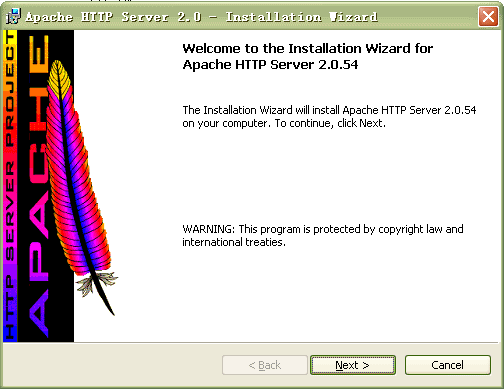
<p style="text-indent: 2em;">
<p style="text-indent: 2em;">出现Apache HTTP Server 2.0.55的安装向导界面,点“Next”继续
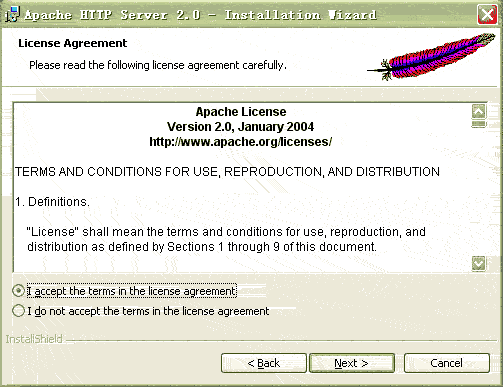
<p style="text-indent: 2em;">
<p style="text-indent: 2em;">确认同意软件安装使用许可条例,选择“I accept the terms in the license agreement”,点“Next”继续
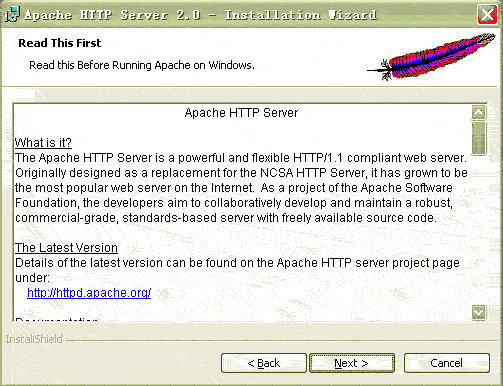
<p style="text-indent: 2em;">
<p style="text-indent: 2em;">将Apache安装到Windows上的使用须知,请阅读完毕后,按“Next”继续
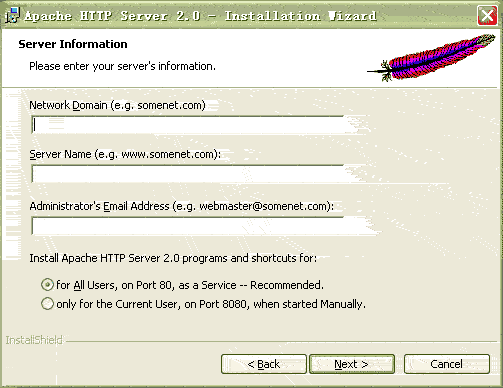
<p style="text-indent: 2em;">
<p style="text-indent: 2em;">设置系统信息,在Network Domain下填入您的域名(比如:goodwaiter.com),在Server Name下填入您的服务器名称(比如:www.goodwaiter.com,也就是主机名加上域名),在Administrator's Email Address下填入系统管理员的联系电子邮件地址(比如:yinpeng@xinhuanet.com),上述三条信息仅供参考,其中联系电子邮件地址会在当系统故障时提供给访问者,三条信息均可任意填写,无效的也行。下面有两个选择,图片上选择的是为系统所有用户安装,使用默认的80端口,并作为系统服务自动启动;另外一个是仅为当前用户安装,使用端口8080,手动启动。一般选择如图所示。按“Next”继续。]
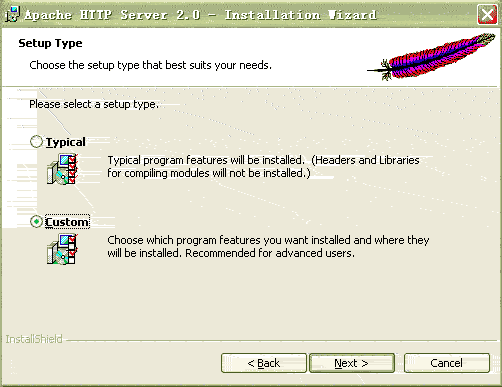
<p style="text-indent: 2em;">
<p style="text-indent: 2em;">选择安装类型,Typical为默认安装,Custom为用户自定义安装,我们这里选择Custom,有更多可选项。按“Next”继续
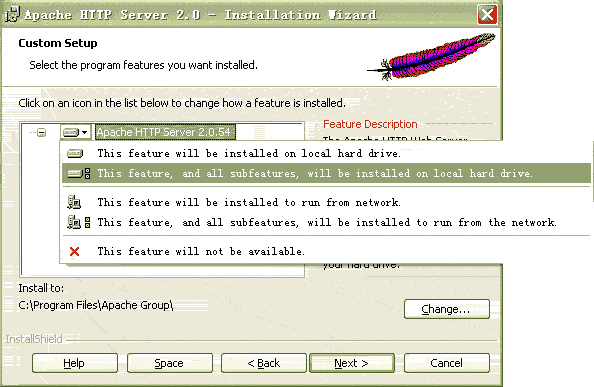
<p style="text-indent: 2em;">
<p style="text-indent: 2em;">出现选择安装选项界面,如图所示,左键点选“Apache HTTP Server 2.0.55”,选择“This feature,and all subfeatures,will be installed on local hard drive.”,即“此部分,及下属子部分内容,全部安装在本地硬盘上”。点选“Change...”,手动指定安装目录。

<p style="text-indent: 2em;">
<p style="text-indent: 2em;">我这里选择安装在“D:\”,各位自行选取了,一般建议不要安装在操作系统所在盘,免得操作系统坏了之后,还原操作把Apache配置文件也清除了。选“OK”继续。

<p style="text-indent: 2em;">
<p style="text-indent: 2em;">返回刚才的界面,选“Next”继续。

<p style="text-indent: 2em;">
<p style="text-indent: 2em;">确认安装选项无误,如果您认为要再检查一遍,可以点“Back”一步步返回检查。点“Install”开始按前面设定的安装选项安装。
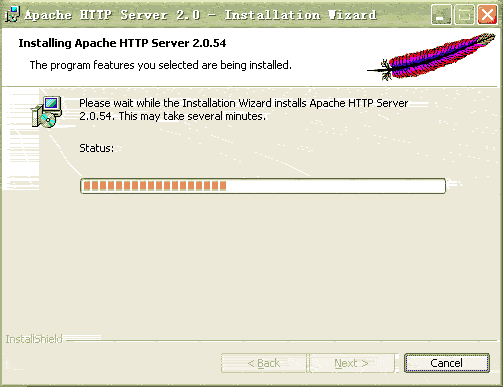
<p style="text-indent: 2em;">
<p style="text-indent: 2em;">正在安装界面,请耐心等待,直到出现下面的画面。
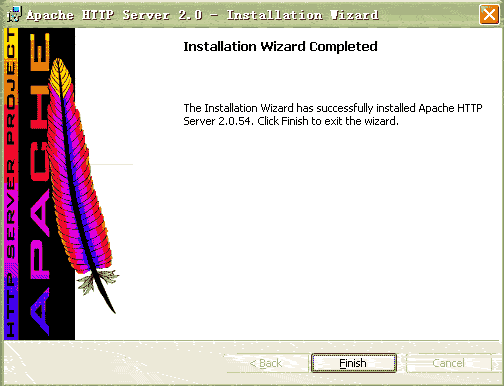
<p style="text-indent: 2em;">
<p style="text-indent: 2em;">安装向导成功完成,这时右下角状态栏应该出现了下面的这个绿色图标,表示Apache服务已经开始运行,按“Finish”结束Apache的软件安装

<p style="text-indent: 2em;">
<p style="text-indent: 2em;">我们来熟悉一下这个图标,很方便的,在图标上左键单击,出现如下界面,有“Start(启动)”、“Stop(停止)”、“Restart(重启动)”三个选项,可以很方便的对安装的Apache服务器进行上述操作。
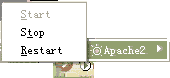
<p style="text-indent: 2em;">
<p style="text-indent: 2em;">好了现在我们来测试一下按默认配置运行的网站界面,在IE地址栏打“http://127.0.0.1”,点“转到”,就可以看到如下页面,表示Apache服务器已安装成功。

<p style="text-indent: 2em;">
<p style="text-indent: 2em;">现在开始配置Apache服务器,使它更好的替我们服务,事实上,如果不配置,你的安装目录下的Apache2\htdocs文件夹就是网站的默认根目录,在里面放入文件就可以了。这里我们还是要配置一下,有什么问题或修改,配置始终是要会的,如图所示,“开始”、“所有程序”、“Apache HTTP Server 2.0.55”、“Configure Apache Server”、“Edit the Apache httpd conf Configuration file”,点击打开。

<p style="text-indent: 2em;">
<p style="text-indent: 2em;">XP的记事本有了些小变化,很实用的一个功能就是可以看到文件内容的行、列位置,按下图所示,点“查看”,勾选“状态栏”,界面右下角就多了个标记,“Ln 78,Col 10”就表示“行 78,列 10”,这样可以迅速的在文件中定位,方便解说。当然,你也可以通过“编辑”,“查找”输入关键字来快速定位。每次配置文件的改变,保存后,必须在 Apache服务器重启动后生效,可以用前面讲的小图标方便的控制服务器随时“重启动”。
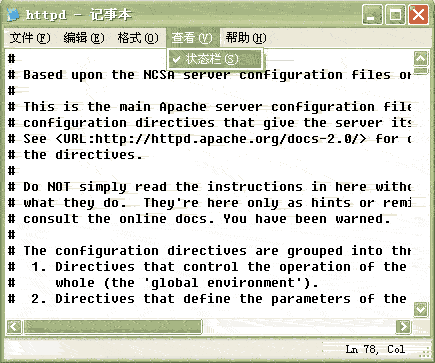
<p style="text-indent: 2em;">
<p style="text-indent: 2em;">现在正式开始配置Apache服务器,“Ln 228”,或者查找关键字“DocumentRoot”(也就是网站根目录),找到如下图所示地方,然后将""内的地址改成你的网站根目录,地址格式请照图上的写,主要是一般文件地址的“\”在Apache里要改成“/”。
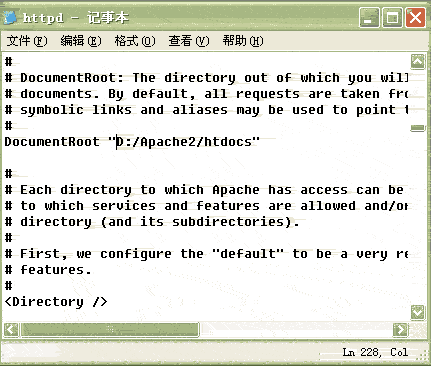
<p style="text-indent: 2em;">
<p style="text-indent: 2em;">“Ln 253”,同样,你也可以通过查找“<DIRECTORY”来定位,以后不再说明,将""内的地址改成跟DOCUMENTROOT的一样。< P>
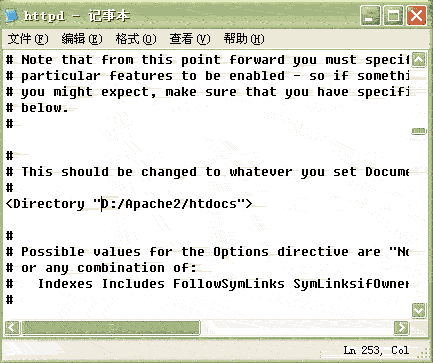
<p style="text-indent: 2em;">
<p style="text-indent: 2em;">“Ln321”,DirectoryIndex(目录索引,也就是在仅指定目录的情况下,默认显示的文件名),可以添加很多,系统会根据从左至右的顺序来优先显示,以单个半角空格隔开,比如有些网站的首页是index.htm,就在光标那里加上“index.htm ”文件名是任意的,不一定非得“index.html”,比如“test.php”等,都可以。

<p style="text-indent: 2em;">
<p style="text-indent: 2em;">这里有一个选择配置选项,以前可能要配置,现在好像修正过来了,不用配置了,就是强制所有输出文件的语言编码,html文件里有语言标记(,这个就是设定文档语言为gb2312)的也会强制转换。如果打开的网页出现乱码,请先检查网页内有没有上述 html语言标记,如果没有,添加上去就能正常显示了。把“# DefaultLanguage nl”前面的“# ”去掉,把“nl”改成你要强制输出的语言,中文是“zh-cn”,保存,关闭。
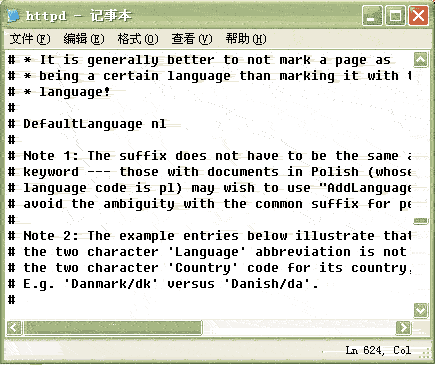
<p style="text-indent: 2em;">
<p style="text-indent: 2em;">好了,简单的Apache配置就到此结束了,现在利用先前的小图标重启动,所有的配置就生效了,你的网站就成了一个网站服务器,如果你加载了防火墙,请打开80或8080端口,或者允许Apache程序访问网络,否则别人不能访问。如果你有公网IP(一般ADSL或电话拨号上网的都是),就可以邀请所有能上网的朋友访问使用http://你的IP地址(IP地址查询可访问http://www.goodwaiter.com,查询内容内即是)你的网站了;如果你没有公网IP,也可以把内网IP地址告诉局域网内的其它用户,让他们通过http://你的内网IP地址,访问你的网站。
版权声明:本文内容由互联网用户自发贡献,该文观点与技术仅代表作者本人。本站仅提供信息存储空间服务,不拥有所有权,不承担相关法律责任。如发现本站有涉嫌侵权/违法违规的内容, 请发送邮件至 dio@foxmail.com 举报,一经查实,本站将立刻删除。

